Usuń konto WhatsApp: 5 faktów, które musisz znać
W środku zgiełku czasami trzeba odpocząć i zrelaksować się. Ale internet i media społecznościowe, które nieustannie przerywają to wszystko, sprawiają, że jesteś niespokojny. Tak więc, jeśli chcesz trzymać się z daleka, możesz równie dobrze wyłączyć WhatsApp przed podsłuchiwaniem osobistych i profesjonalnych wiadomości i połączeń, jeśli zdecydowałeś się usunąć swoje konto WhatsApp z jakiegokolwiek powodu, ale masz dylemat, czy wybrać właściwą metodę. Mamy twoje plecy!
W tym artykule zebraliśmy różne scenariusze usuwania konta WhatsApp. Co więcej, jeśli przypadkowo usunąłeś WhatsApp, pokażemy Ci również dodatkowe wskazówki, jak odzyskać dane. Czytaj dalej!
Część 1: Co się stanie, jeśli usuniesz konto WhatsApp
Cóż, tuż przed przystąpieniem do usuwania konta WhatsApp, musimy ostrzec Cię, aby utworzyć kopię zapasową multimediów i czatu. Chociaż będziesz mógł ponownie aktywować swoje konto po ponownej rejestracji przy użyciu tego samego numeru telefonu komórkowego, nie będziesz w stanie odzyskać utraconej historii czatów WhatsApp.
Oto, co się stanie, gdy usuniesz konto WhatsApp:
- Twój numer zostanie usunięty z listy kontaktów WhatsApp Twoich znajomych.
- Twój numer telefonu został odłączony od Twojego konta WhatsApp.
- Zostałeś usunięty z grup WhatsApp.
- Twoja historia wiadomości zostanie wymazana.
- Twoja kopia zapasowa na Dysku Google zostanie usunięta.
- Dostęp do tego samego konta ze wszystkimi tymi samymi czatami przywróconymi za pomocą kopii zapasowej nie jest możliwy.
- Po usunięciu konta WhatsApp wszystkie dane z jego serwerów zostaną również teoretycznie usunięte.
- Jeśli ponownie aktywujesz to samo konto, stare wiadomości nie będą dla Ciebie widoczne.
- Informacje o płatnościach za usługi na serwerach WhatsApp zostaną usunięte.
- Mówiąc prościej, usunięcie konta WhatsApp nie pozostawi po nim żadnego śladu, tak jak nigdy na nim nie istniałeś.
Część 2: Jak trwale usunąć konto WhatsApp
W tej części artykułu zobaczymy, jak trwale usunąć konto WhatsApp. Później możesz dowiedzieć się o odzyskiwaniu konta WhatsApp. Oto jak trwale usunąć konto WhatsApp:
Uwaga: Kroki są dokładnie takie same dla smartfonów z systemem Android i iOS.
- Uruchom „WhatsApp” na smartfonie iPhone/Android i kliknij „Ustawienia”. Przejdź teraz do sekcji „Konto”.
- Dotknij opcji „Usuń moje konto” i wprowadź pełny numer telefonu komórkowego (w tym kraj i numer kierunkowy).
- Ponownie naciśnij „Usuń moje konto” na dole ekranu.
- Twój WhatsApp zostanie teraz usunięty z Twojego smartfona iPhone/Android.
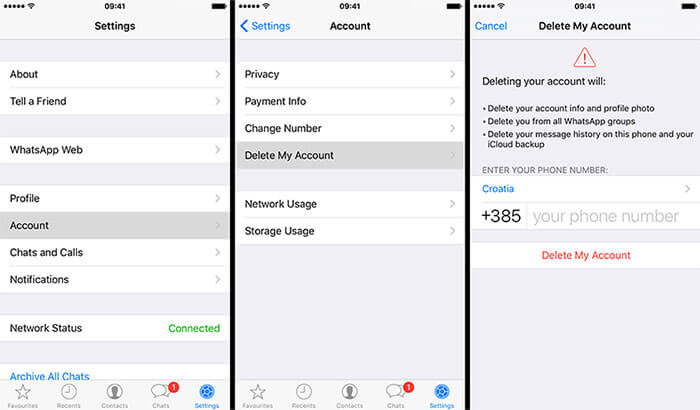

Część 3: Jak tymczasowo usunąć konto WhatsApp
Aby tymczasowo usunąć konto WhatsApp z Androida lub iPhone’a, podaliśmy następujące instrukcje. Zwróć uwagę, aby postępować zgodnie z odpowiednim przewodnikiem, aby nie było zamieszania.
3.1 Na urządzeniach z systemem iOS (w szczególności iPhone)
Metoda 1, aby tymczasowo usunąć konto WhatsApp z iPhone’a
- Na ekranie głównym iPhone’a kliknij i przytrzymaj ikonę „WhatsApp”, aż zacznie się poruszać.
- Naciśnij znak „X” w górnym rogu aplikacji i usuń ją wraz z danymi.

Metoda 2, aby tymczasowo usunąć konto WhatsApp z iPhone’a
W tym celu musisz podłączyć iPhone’a do iTunes i wybrać ikonę urządzenia w lewym górnym rogu.
- Następnie przejdź do sekcji „Aplikacje”.
- Wybierz aplikację „WhatsApp”, a następnie musisz kliknąć „X” w lewym górnym rogu ikony aplikacji.
- Na koniec naciśnij „Synchronizuj”, a następnie „Gotowe”.
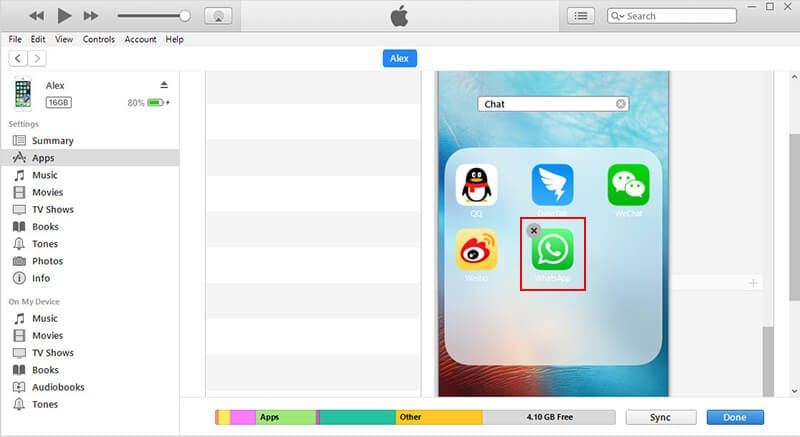
3.2 Na urządzeniu z Androidem
Cóż, urządzenie z Androidem oferuje kilka różnych sposobów usuwania Whatsapp z urządzenia z Androidem. Przyjrzyjmy się najpierw najkrótszej drodze, a następnie alternatywnym metodom.
Metoda 1, aby tymczasowo usunąć konto WhatsApp z Androida
- W szufladzie aplikacji znajdź aplikację WhatsApp, naciśnij i przytrzymaj przez sekundę lub dwie.
- Następnie musisz przeciągnąć i upuścić go do sekcji „Odinstaluj” u góry. Potwierdź swoje działania w wyskakujących okienkach i gotowe.
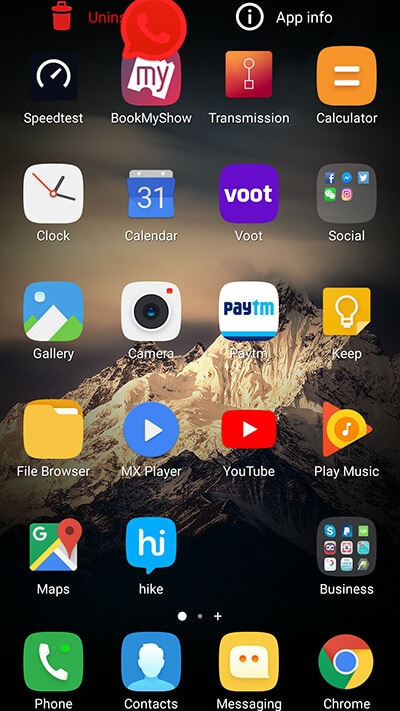
Metoda 2, aby tymczasowo usunąć konto WhatsApp z Androida
- Najpierw uruchom aplikację „Ustawienia” na swoim urządzeniu i przejdź do sekcji „Aplikacje” lub „Menedżer aplikacji”.
- Teraz poszukaj aplikacji WhatsApp na liście dostępnych aplikacji.
- Uderz w to, a następnie naciśnij przycisk „Odinstaluj” na pojawiającym się ekranie.

Metoda 3, aby tymczasowo usunąć konto WhatsApp z Androida
- Znajdź aplikację „Sklep Play” w szufladzie aplikacji, a następnie ją uruchom.
- Naciśnij 3 poziome paski w lewym górnym rogu, aby uruchomić menu paska bocznego. Teraz wybierz opcję „Moje aplikacje i gry”.
- Na następnym ekranie musisz przejść do sekcji „Zainstalowane” i znaleźć na liście aplikację „WhatsApp”.
- Uderz w to później, a następnie naciśnij przycisk „Odinstaluj”. O to chodzi!
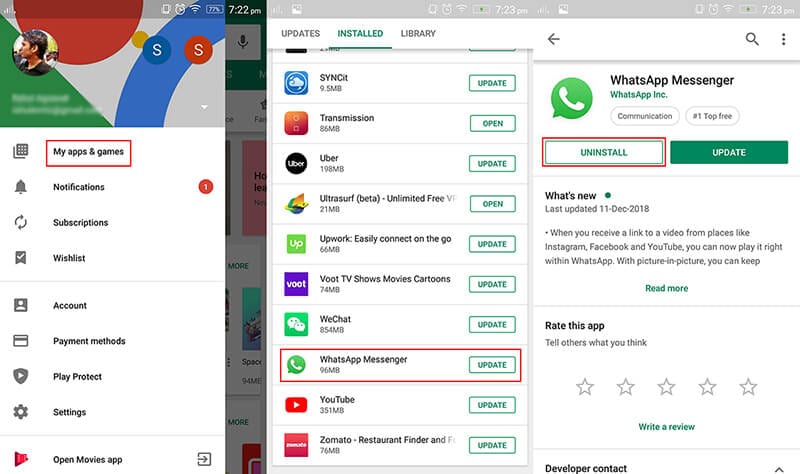
Część 4: Jak usunąć konto WhatsApp bez telefonu?
W przypadku zgubienia urządzenia lub jego kradzieży. Musisz usunąć WhatsApp, aby chronić swoje dane i prywatne informacje, listy kontaktów i wiele innych rzeczy. Możesz zablokować kartę SIM, ale mogą uzyskać dostęp do WhatsApp za pomocą połączenia Wi-Fi. Tak więc najbezpieczniejszym zakładem jest zdalne wyczyszczenie go. Możesz skorzystać z funkcji „Znajdź moje urządzenie” firmy Google, jeśli posiadasz smartfon z systemem Android lub z funkcji „Znajdź mój iPhone” firmy Apple, jeśli posiadasz urządzenie z systemem iOS.
4.1 Znajdź moje urządzenie Google
- Aby usunąć WhatsApp bez telefonu za pomocą funkcji Znajdź moje urządzenie, uruchom przeglądarkę na swoim komputerze i odwiedź oficjalną witrynę Google Znajdź moje urządzenie.
- Teraz zostaniesz poproszony o zalogowanie się na konto Google, które zostało skonfigurowane przy zgubionym urządzeniu. Po zakończeniu zlokalizuj zgubione urządzenie na liście urządzeń u góry.
- Uderz w swoje urządzenie, a następnie naciśnij opcję „Wymaż” dostępną na lewym pasku bocznym. Potwierdź swoje działania i gotowe.
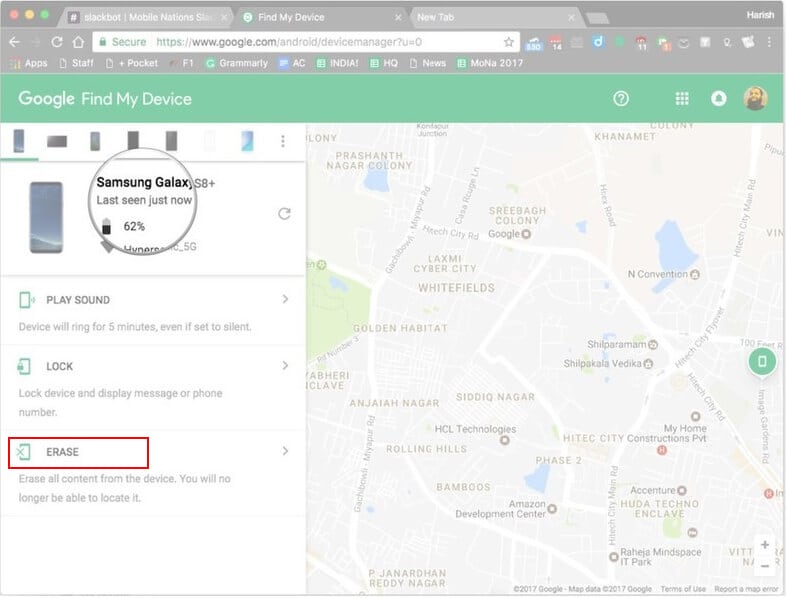
4.2 Znajdź mój iPhone firmy Apple
- Uruchom przeglądarkę swojego komputera, a następnie odwiedź oficjalną stronę logowania do iCloud firmy Apple. Teraz uzyskaj dostęp do swojego konta iCloud dołączonego do zgubionego iPhone’a.
- Kliknij opcję „Znajdź mój iPhone” w starterze i kliknij menu rozwijane „Wszystkie urządzenia” u góry.
- Teraz wybierz preferowany iPhone z listy urządzeń, a następnie kliknij opcję „Usuń iPhone’a”.
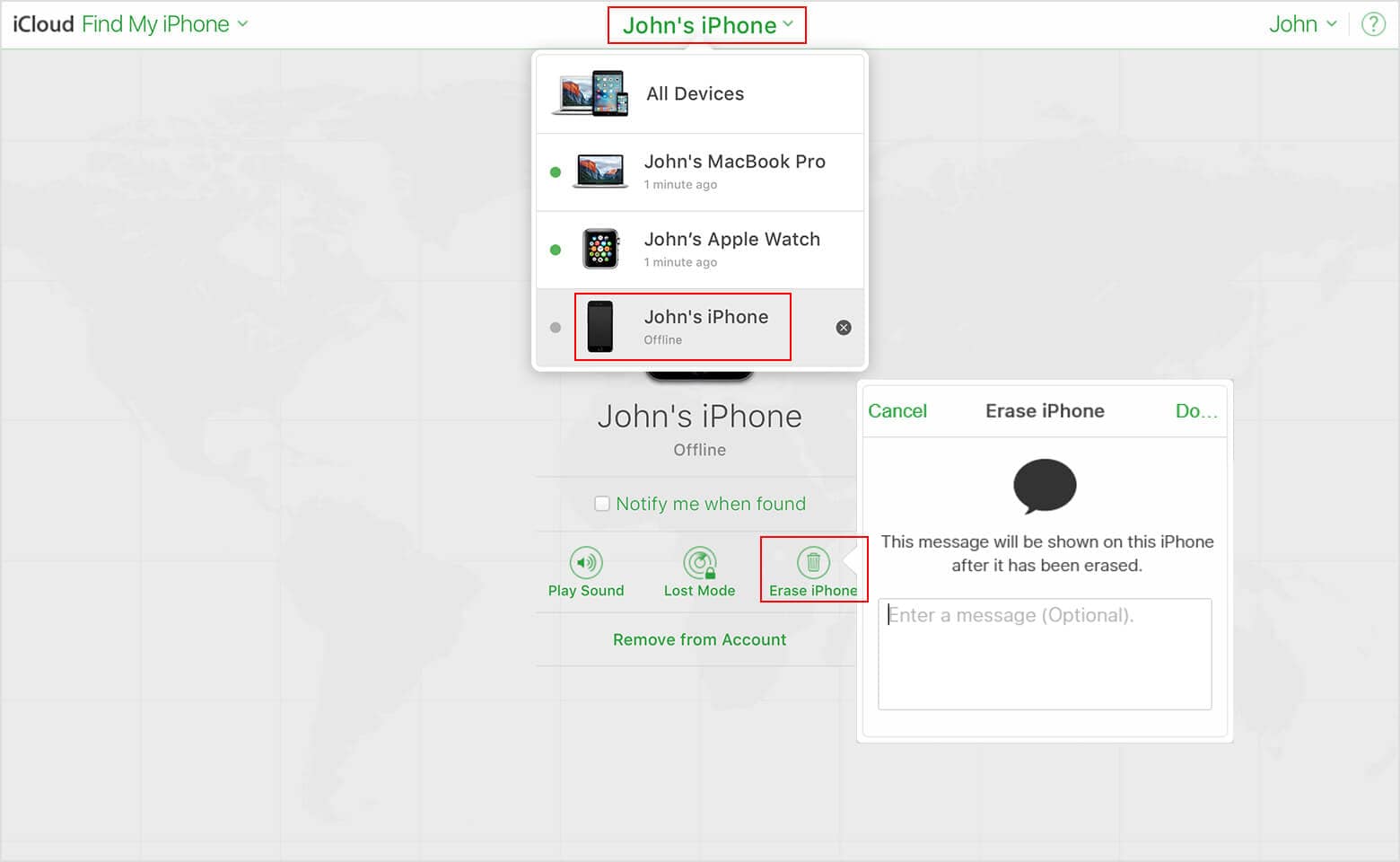
4.3 Obsługa klienta WhatsApp
Lub jest też inny sposób. W tym celu musisz wysłać e-mail do obsługi klienta WhatsApp, aby dezaktywować swoje konto. WhatsApp dezaktywuje je, a w ciągu 30 dni konto zostanie trwale usunięte. Jeśli chcesz ją ponownie aktywować na innym urządzeniu z systemem Android/iOS, musisz dokonać ponownej aktywacji w ciągu 30 dni.
Aby dezaktywować konto WhatsApp bez telefonu:
- Otwórz swoje konto e-mail (prawdopodobnie powiązane z kontem WhatsApp), aby wysłać e-mail do [email protected].
- W temacie należy wpisać „Zgubiony/skradziony: proszę dezaktywować moje konto”.
- Treść wiadomości e-mail „Zgubiony/skradziony: proszę dezaktywować moje konto (numer telefonu używany do niepełnego formatu międzynarodowego WhatsApp)”.
Część 5: Jak odzyskać wiadomości WhatsApp po usunięciu konta WhatsApp
Jeśli zastanawiasz się, jak odzyskać konto WhatsApp, musimy Cię poinformować, że trafiłeś we właściwe miejsce. Co się stanie, jeśli odzyskałeś konto, ale nie możesz odzyskać danych?
Cóż, w takich trudnych sytuacjach DrFoneTool – Recover jest po to, aby udzielić Ci wsparcia. To oprogramowanie ma mnóstwo rozwiązań zarówno dla Androida, jak i iPhone’ów, ponieważ jest dostępne dla obu typów urządzeń. Omówimy to szczegółowo w kolejnych segmentach.
5.1 Odzyskaj wiadomości WhatsApp (konto WhatsApp jest usuwane na Androidzie)
Narzędziem, którego będziesz używać, jest DrFoneTool – Odzyskiwanie danych (Android), znany jako jedno z pierwszych na świecie programów do odzyskiwania danych Androida. Ma wysoki współczynnik odzyskiwania do odzyskiwania filmów, zdjęć, wiadomości, kontaktów, dzienników połączeń, a także czatów i załączników WhatsApp.

DrFoneTool – Odzyskiwanie danych (Android)
Szybkie odzyskiwanie czatów z usuniętego konta WhatsApp na Androida
- Obsługuje ponad 6000 modeli urządzeń z systemem Android.
- Doskonałe narzędzie do ekstrakcji danych nawet z uszkodzonych telefonów Samsung.
- Dba o utracone dane podczas aktualizacji systemu operacyjnego, przywracania ustawień fabrycznych, post-rootowania lub flashowania ROM.
- Przydaje się do odzyskiwania danych w przypadku problemów, takich jak zablokowane lub nieodpowiadające zamrożone urządzenie.
Oto jak odzyskać wiadomości z usuniętego konta WhatsApp na Androida:
Krok 1: Zainstaluj DrFoneTool – Odzyskaj (Android) na swoim komputerze, a następnie uruchom go. Połącz urządzenie z systemem Android z komputerem i wybierz „Odzyskaj” w oknie programu.
Uwaga: Musisz włączyć „Debugowanie USB” na swoim urządzeniu z Androidem.

Krok 2: Po wykryciu urządzenia przez oprogramowanie na ekranie zostaną wyświetlone wszystkie obsługiwane formaty danych do odzyskania. Tutaj wybierz „Wiadomości i załączniki WhatsApp” i kliknij „Dalej”.

Krok 3: Jeśli Twój telefon z Androidem nie jest zrootowany, oprogramowanie wyświetli monit z dwiema opcjami „Skanuj w poszukiwaniu usuniętych plików” i „Skanuj w poszukiwaniu wszystkich plików”. Wybierz, jak chcesz i dotknij „Dalej”.

Krok 4: Program skanuje i analizuje usunięte dane. Po zakończeniu skanowania zaznacz „WhatsApp” i „WhatsApp Attachments” na lewym pasku bocznym, aby wyświetlić podgląd danych do odzyskania. Naciśnij „Odzyskaj” i wszystko posortowane.

5.2 Odzyskaj wiadomości WhatsApp (konto WhatsApp jest usuwane na iOS)
Podobnie w przypadku urządzeń z systemem iOS możesz użyć DrFoneTool – Odzyskaj (iOS) odzyskać cenne dane z usuniętego konta WhatsApp. Jeśli chodzi o odzyskiwanie wiadomości WhatsApp, im szybciej, tym lepiej. Zbyt długie oczekiwanie może spowodować nadpisanie wszystkich danych na dysku przez nowo wygenerowane dane.

DrFoneTool – odzyskiwanie danych z iPhone’a
Znajdź wszystkie czaty i multimedia z usuniętego konta WhatsApp
- Odzyskuje mnóstwo głównych typów danych, w tym notatki, kontakty, media, WhatsApp itp.
- Obsługuje również najnowsze wersje iOS i modele urządzeń.
- Zajmuje się prawie wszystkimi scenariuszami utraty danych, a także zablokowanymi, nieodpowiadającymi i zapomnianymi hasłami urządzeniami.
- Odzyskuje dane z iTunes, plików kopii zapasowych iCloud i iPhone’a.
- Za pomocą tego narzędzia możliwy jest selektywny podgląd i odzyskiwanie danych.
Oto przewodnik, jak odzyskać wiadomości z usuniętego konta WhatsApp na iPhonie:
Krok 1: Po zainstalowaniu programu na komputerze uruchom go. Podłącz iPhone’a do systemu za pomocą kabla błyskawicy. Następnie dotknij zakładki „Odzyskaj”.

Uwaga: Musisz wyłączyć automatyczną synchronizację z iTunes przed podłączeniem iPhone’a do systemu, aby utracone dane nie zostały trwale nadpisane. W tym celu otwórz „iTunes” > „Preferencje” > „Urządzenia” > zaznacz „Zapobiegaj automatycznej synchronizacji iPodów, iPhone’ów i iPadów” > „Zastosuj”.
Krok 2: Teraz z lewego panelu kliknij zakładkę „Odzyskaj z urządzenia iOS”. Na liście typów plików do odzyskania dotknij pola wyboru „WhatsApp i załączniki”, a następnie przycisku „Rozpocznij skanowanie”.

Krok 3: Po zakończeniu skanowania program wyświetli listę utraconych i istniejących danych w interfejsie. Wyświetl podgląd danych, klikając „WhatsApp” i „WhatsApp Attachments”.

Uwaga: Aby wybrać tylko usunięte elementy, możesz wybrać opcję „Wyświetl tylko usunięte elementy” z listy rozwijanej filtrów.
Krok 4: Naciśnij przycisk „Odzyskaj do komputera”, aby zapisać wiadomości i załączniki WhatsApp na komputerze. Następnie możesz je później przywrócić na swoim iPhonie.
Wnioski
Z powyższego artykułu zauważyliśmy, że usuwanie kont WhatsApp jest możliwe na różne sposoby. Ale po usunięciu posta może się okazać, że na urządzeniu brakuje niektórych znaczących danych.
Aby być po bezpiecznej stronie, możesz skorzystać z DrFoneTool – Odzyskaj zarówno dla urządzeń z systemem Android, jak i iOS. Pomaga odzyskać nawet usunięte dane bez dalszej utraty danych. Za pomocą tego narzędzia można odzyskać szeroką gamę danych z ponad 6000 urządzeń. Możesz nawet pobierać dane z urządzeń, które nie odpowiadają, są zrootowane lub po jailbreaku.
Ostatnie Artykuły:

